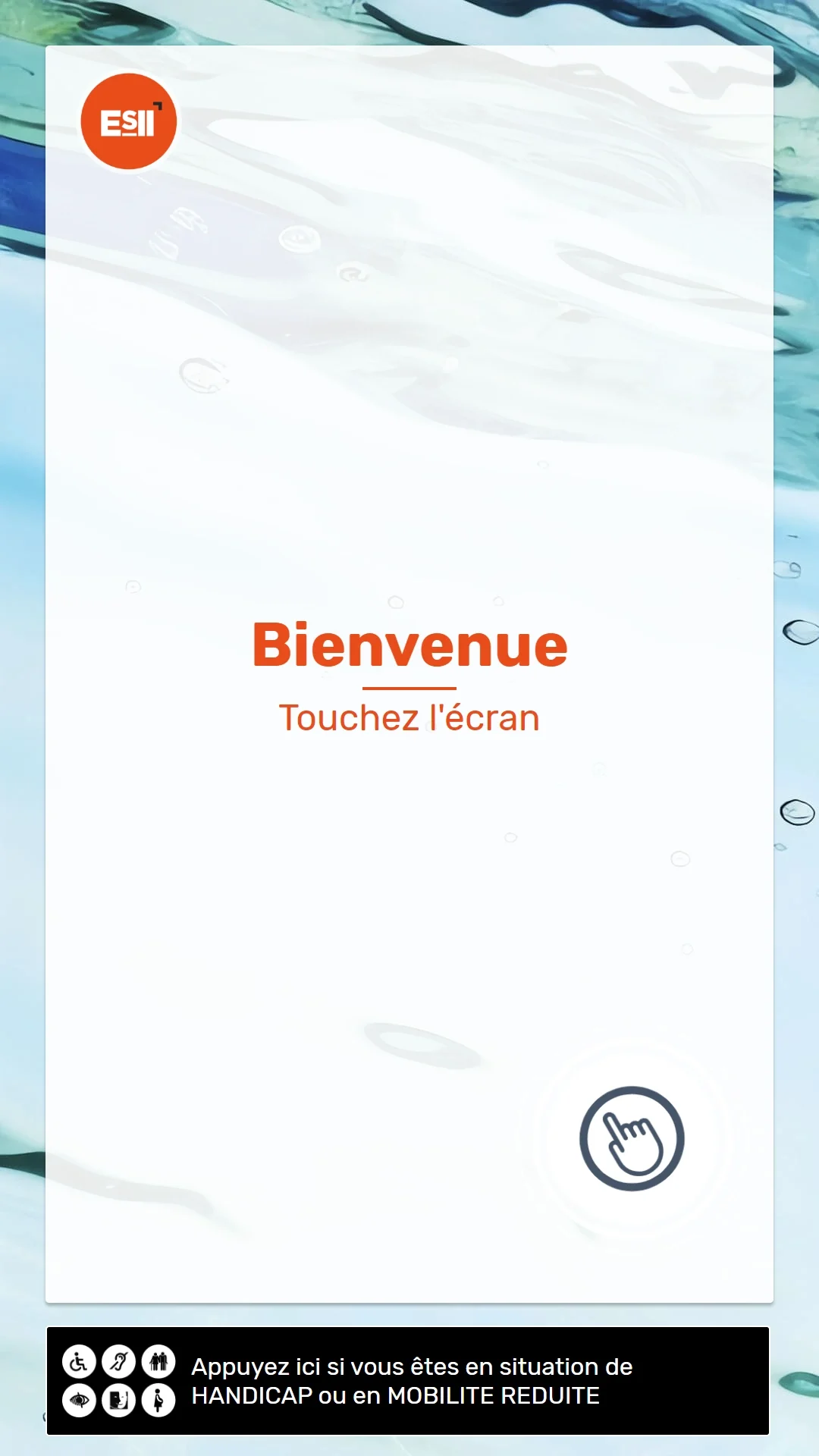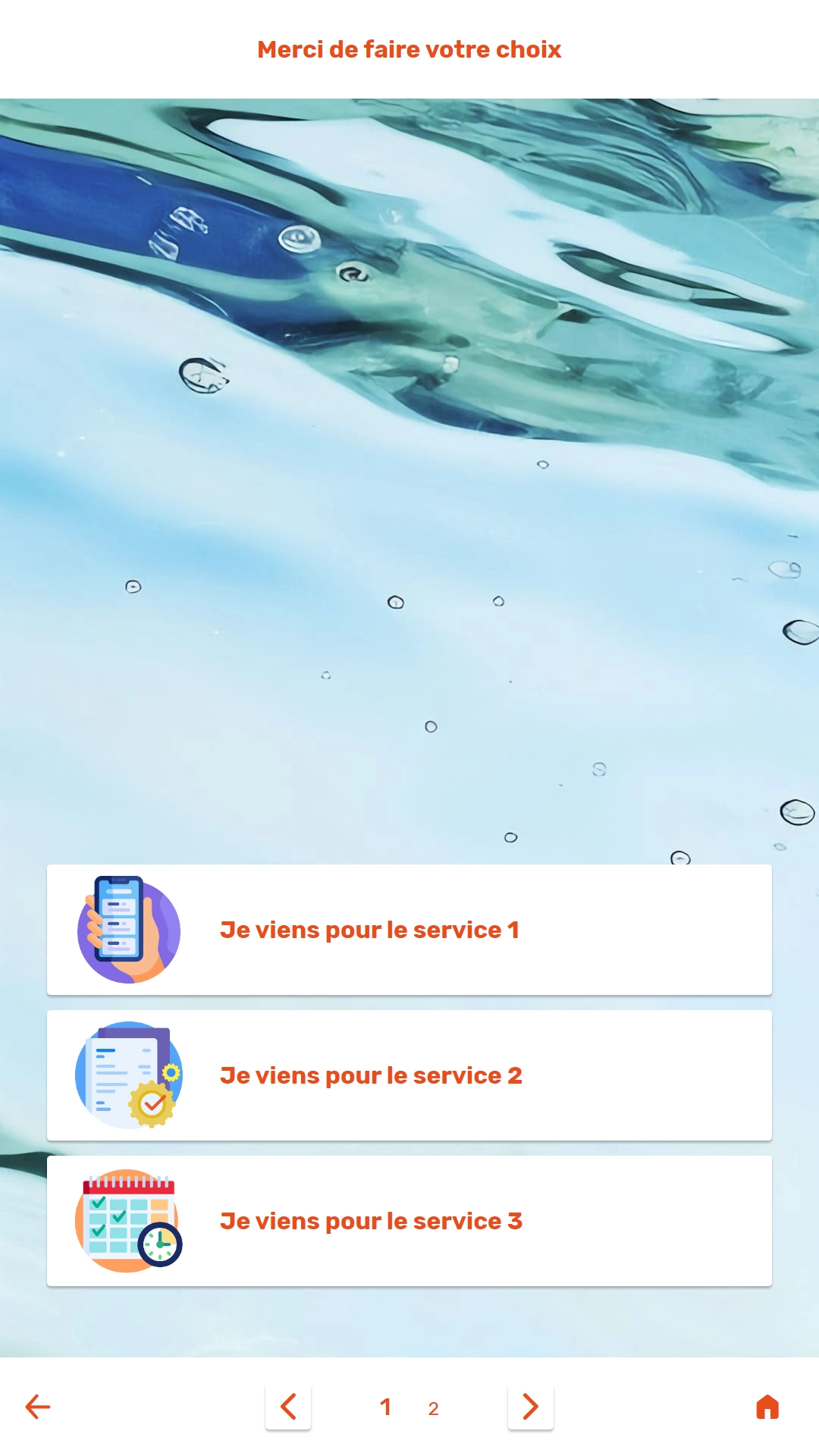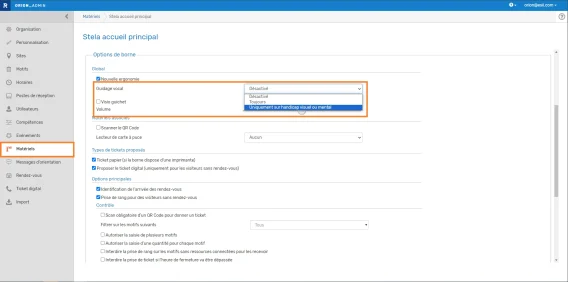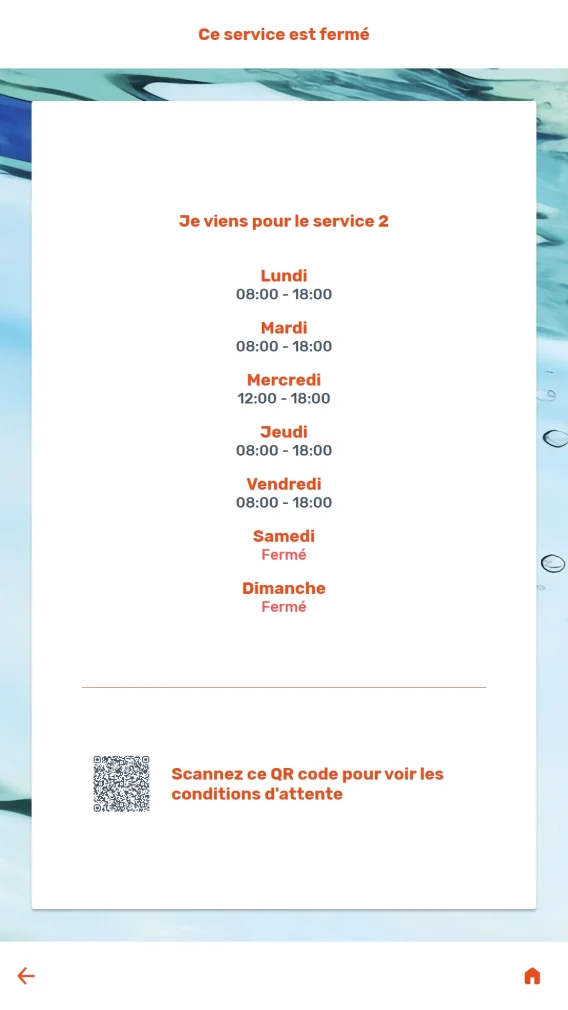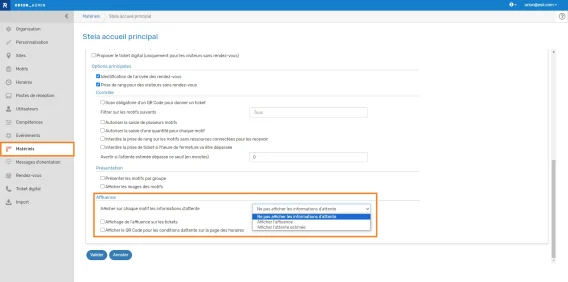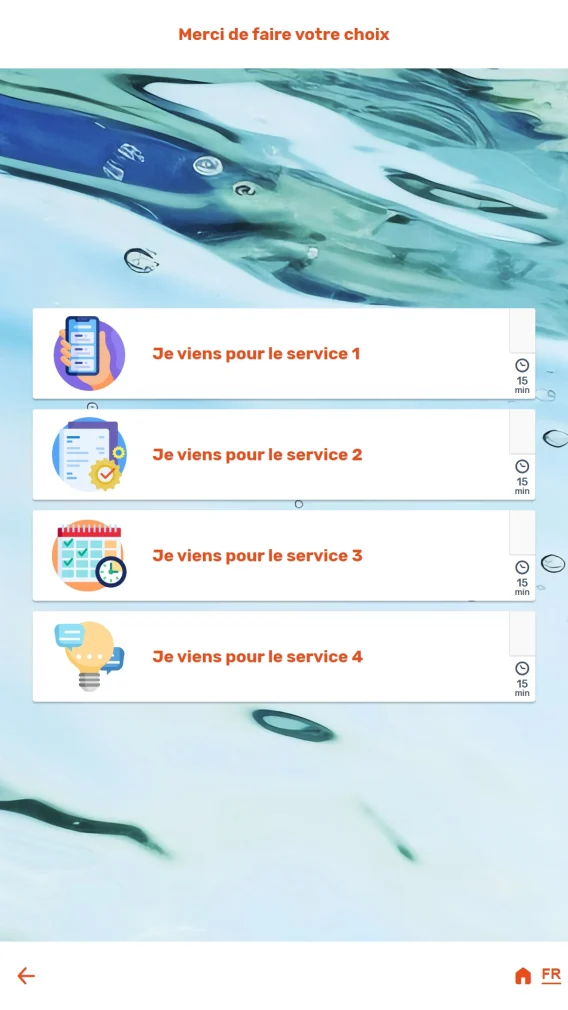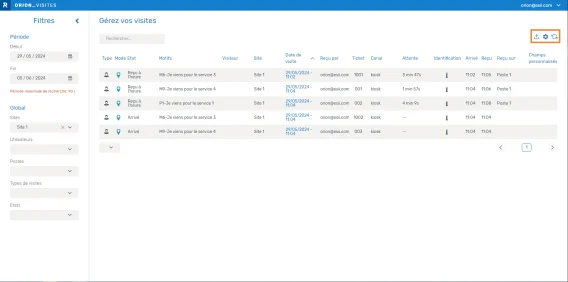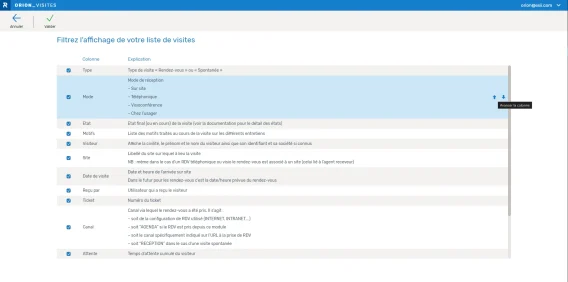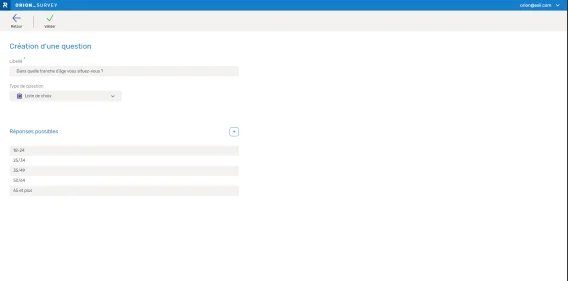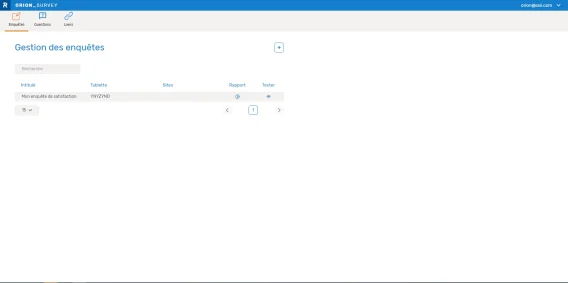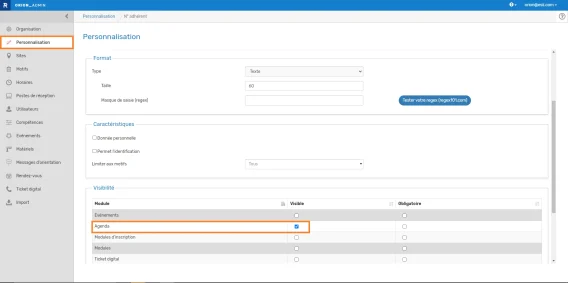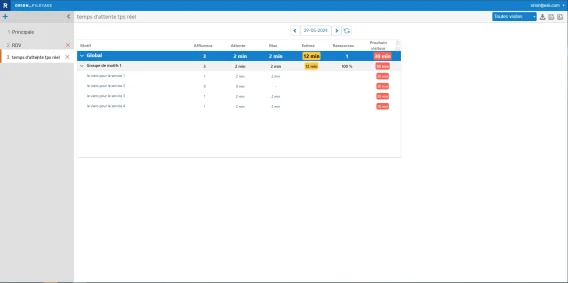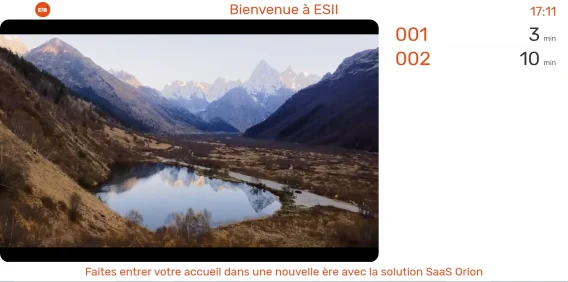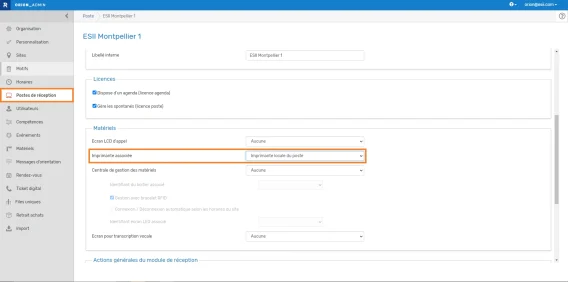Sommaire

Bornes : nouvelles fonctionnalités
Prise en compte du handicap moteur sur la Stela
La borne Stela permet désormais la prise en compte des besoins spécifiques des personnes en situation de handicap moteur.
Lorsque ce type de handicap est indiqué par le visiteur, les boutons de navigation sont accessibles au bas de l’écran.
Vocalisation du numéro
En cas de handicap visuel ou mental, vous pouvez activer la vocalisation du numéro de ticket. Après le titre de la page, la voix annonce « Vous avez le numéro X ».
Affichage des horaires pour les motifs fermés
Sur la borne, les motifs fermés apparaissent sans signe distinctif des autres.
Si le visiteur en choisit un, une page indique les horaires d’ouverture du motif.
Affichage du QR code des conditions d’attente
Sur la page des horaires des motifs ou de la borne fermée, il est possible d’afficher un QR code qui renvoie vers les conditions d’attente. Cette option se paramètre au niveau de la borne dans Administration>Matériels.
Affichage du temps d’attente estimé
Sur la borne, une option permet d’afficher l’affluence ou le temps d’attente estimé pour chaque motif. Vous pouvez régler un seuil minimal et un seuil maximal pour ne pas afficher de temps trop long ou trop court. Vous pouvez aussi choisir de ne pas afficher les informations d’attente.
Pour que l’information s’affiche, il faut que la simulation soit active et qu’au moins un poste capable de recevoir le motif soit connecté.
Rappel : passage définitif à la nouvelle ergonomie sur les bornes en septembre
Comme annoncé le mois dernier, toutes les bornes seront basculées vers la nouvelle ergonomie lors de la sortie de version de septembre prochain. Ainsi, la V1 ne sera plus disponible à compter de cette version. Si vous ne l’avez pas déjà mise en place, nous vous invitons à tester cette nouvelle ergonomie sur vos bornes car elle pourrait nécessiter d’éventuelles adaptations au niveau de votre configuration (utilisation de la description en cas de motifs trop longs par exemple).

Base visites V2
Des nouveautés pour la nouvelle base visites dans cette nouvelle version d’Orion :
Paramétrage des colonnes
En haut à droite, une roue crantée permet d’accéder à une page où vous pouvez sélectionner les colonnes que vous souhaitez afficher ainsi que leur ordre d’affichage.
Format de la date
Gestion de l’affichage de la date en fonction de la langue du navigateur.
Nouvelle colonne
Ajout d’une colonne « Heure 1er appel » dans l’export CSV.

Orion Survey
De nouvelles fonctionnalités pour votre module d’enquête de satisfaction :
Question de type « Liste de choix »
Permettez à vos visiteurs de faire un choix parmi huit propositions maximum, arrangées dans l’ordre que vous souhaitez.
Export des résultats au format CSV
Chaque ligne correspond à une réponse.
Chaque colonne correspond à une question ou à un commentaire.
S’affichent aussi dans l’export la date, l’heure, le lien de l’enquête si existant, le code du site, le libellé du site.
Fin d’enquête
Le message de fin d’enquête devient obligatoire.
Affichage
Affichage des menus en onglets, comme dans le module Agenda.

Agenda : visibilité des champs personnalisés
Vous pouvez régler l’affichage des champs personnalisés dans le module « Agenda ».
Pour cela, rendez-vous dans l’onglet « Personnalisation »>Champs et cochez le module « Agenda » dans la liste des visibilités des champs pour chaque champ que vous souhaitez voir affiché.

Pilotage : affichage jeu de couleurs
Affichage en couleur des colonnes selon les seuils d’attente définis sur le site.
Lorsque la moitié du seuil est atteinte, le chiffre s’affiche sur fond jaune.
Si le seuil est dépassé, l’affichage est fait sur fond rouge.
La colonne « Max » affiche le temps d’attente du visiteur qui attend depuis le plus longtemps.
Le jeu de couleurs dépend des seuils d’attente maximum définis sur chaque site. Il n’est donc visible que lorsque la vue n’affiche qu’un seul site.

Vidéo : affichage du temps d’attente estimé
Un nouveau paramétrage est disponible si vous souhaitez afficher le temps d’attente estimé sur un écran vidéo.
Pour cela, allez dans « Matériels » et sélectionnez l’écran vidéo de votre choix.
Choisissez le mode d’affichage « Liste des prochains appels » et cochez la case « Afficher l’attente estimée ».
Vous pourrez alors régler un seuil minimal et maximal pour ne pas afficher de temps trop long ou trop court.

Réception : imprimante locale et nom du visiteur
Impression du ticket sur une imprimante locale
Sur le poste de réception, configurez « imprimante locale du poste » au niveau de l’imprimante associée du poste.
A l’orientation c’est l’impression du navigateur qui s’ouvre. Il est possible d’imprimer de 48mm à un format A4.
Nom du visiteur sur le ticket
S’ils sont connus, le nom, le prénom et la société du visiteur sont imprimés sur le ticket, même s’il n’a pas rendez-vous.

Autres nouveautés
File unique
- Une nouvelle API permet le pilotage des postes de type file unique
API
- Ajout dans l’API d’injection des rendez-vous du champ « date de naissance »
s l’API d’injection des rendez-vous - Pour rappel, les API sont accessibles sur le portail : https://portal-api.esii-orion.com

















 Tickets
Tickets